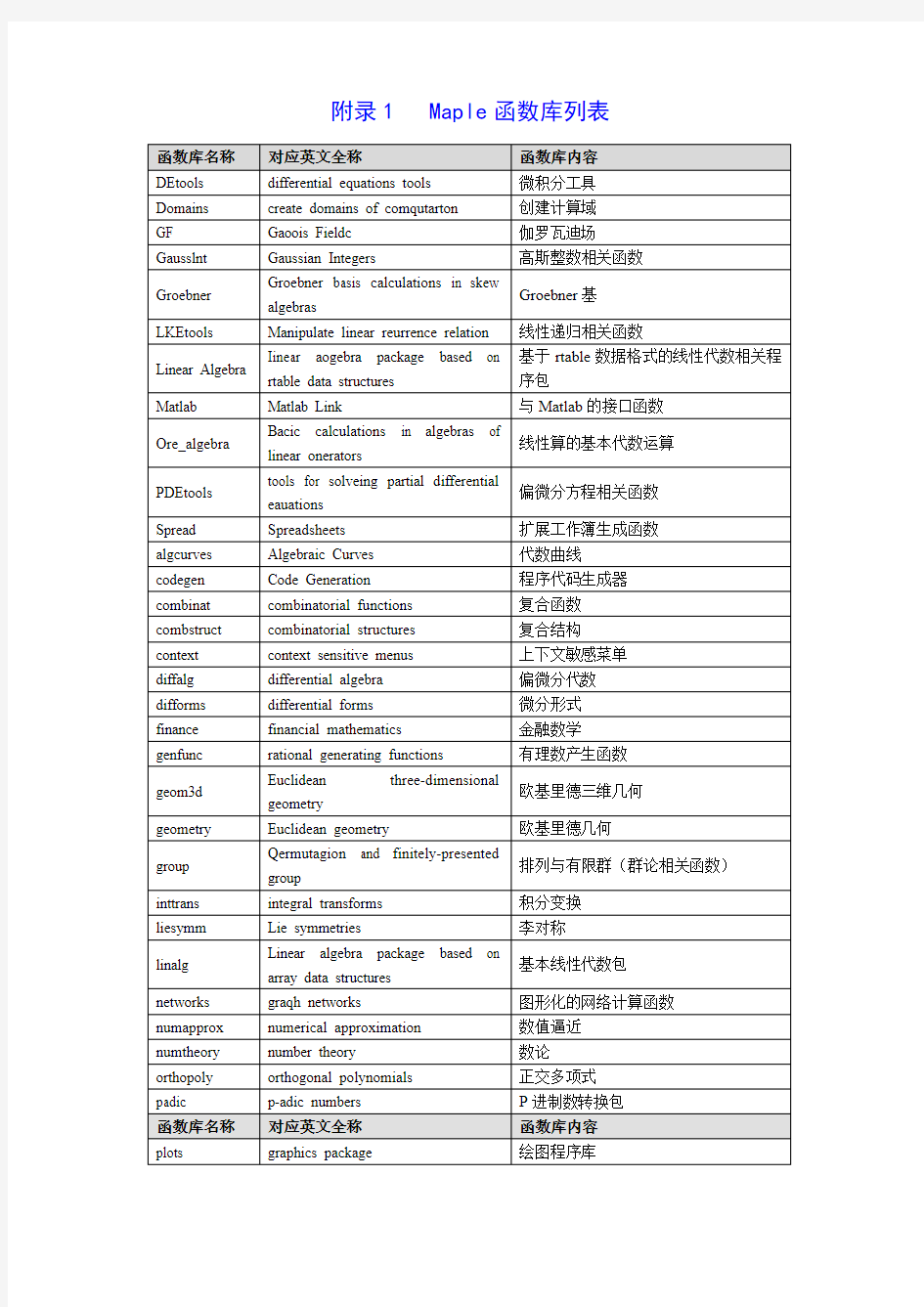

附录1 Maple函数库列表
附录2 Maple基本函数库及其功能
此附录中收录的,是几乎所有Maple系统的自带函数,即不须添加任何函数库可直接执行
1 初识计算机代数系统Maple 1.1 Maple简说 1980年9月, 加拿大Waterloo大学的符号计算机研究小组成立, 开始了符号计算在计算机上实现的研究项目, 数学软件Maple是这个项目的产品. 目前, 这仍是一个正在研究的项目. Maple的第一个商业版本是1985年出版的. 随后几经更新, 到1992年, Windows系统下的Maple 2面世后, Maple被广泛地使用, 得到越来越多的用户. 特别是1994年, Maple 3出版后, 兴起了Maple热. 1996年初, Maple 4问世, 1998年初, Maple 5正式发行. 目前广泛流行的是Maple 7以及2002年5月面市的Maple 8. Maple是一个具有强大符号运算能力、数值计算能力、图形处理能力的交互式计算机代数系统(Computer Algebra System). 它可以借助键盘和显示器代替原来的笔和纸进行各种科学计算、数学推理、猜想的证明以及智能化文字处理. Maple这个超强数学工具不仅适合数学家、物理学家、工程师, 还适合化学家、生物学家和社会学家, 总之, 它适合于所有需要科学计算的人. 1.2 Maple结构 Maple软件主要由三个部分组成: 用户界面(Iris)、代数运算器(Kernel)、外部函数库(External library). 用户界面和代数运算器是用C语言写成的, 只占整个软件的一小部分, 当系统启动时, 即被装入, 主要负责输入命令和算式的初步处理、显示结果、函数图象的显示等. 代数运算器负责输入的编译、基本的代数运算(如有理数运算、初等代数运算等)以及内存的管理. Maple的大部分数学函数和过程是用Maple 自身的语言写成的, 存于外部函数库中. 当一个函数被调用时, 在多数情况下, Maple会自动将该函数的过程调入内存, 一些不常用的函数才需要用户自己调入, 如线性代数包、统计包等, 这使得Maple在资源的利用上具有很大的优势, 只有最有用的东西才留驻 Maple可以在较小内存的计算机上正常运行. 用户可以查看Maple的非内存函数的源程序, 也可以将自己编的函数、过程加到Maple的程序库中, 或建立自己的函数库. 1.3 Maple输入输出方式 为了满足不同用户的需要, Maple可以更换输入输出格式: 从菜单“Options | Input Display和Out Display下可以选择所需的输入输出格式. Maple 7有2种输入方式: Maple语言(Maple Notation)和标准数学记法(Standard Math Notation). Maple语言是一种结构良好、方便实用的内建高级语言, 它的语法和Pascal或C有一定程度的相似, 但有很大差别. 它支持多种数据操作命令, 如函数、序列、集合、列表、数组、表, 还包含许多数据操作命令, 如类型检验、选择、组合等. 标准数学记法就是我们常用的数学语言. 启动Maple, 会出现新建文档中的“[>”提示符, 这是Maple中可执行块的标志, 在“>”后即可输入命令, 结束用“;”(显示输出结果)或者“:”(不显示输出结果). 但是, 值得注意的是, 并不是说Maple的每一行只能执行一句命令, 而是在一个完整的可执行块中健入回车之后, Maple会执行当前执行块中所有命令(可以是若干条命令或者是一段程序). 如果要输入的命令很长, 不能在一行输完, 可以换行输入, 此时换行命令用“shift+Enter”组合键, 而在最后一行加入结束标志“;”或“:”, 也可在非末行尾加符号“\”完成. Maple 7有4种输出方式: Maple语言、格式化文本(Character Notation)、固定格式记法(Typeset Notation)、标准数学记法(Standard Math Notation). 通常采用标准数学记法. Maple会认识一些输入的变量名称, 如希腊字母等. 为了使用方便, 现将希腊字母表罗列如下,输入时只需录入相应的英文,要输入大写希腊字母, 只需把英文首字母大写: 的函数或程序设计方式控制其输出方式,如下例:> for i to 10 do printf("i=%+2d and i^(1/2)=%+6.3f", i, eval(sqrt(i))); od; +2d的含义是带符号的十进位整数,域宽为2. 显然,这种输出方式不是我们想要的,为了得到更美观> for i to 10 do printf("i=%+2d and i^(1/2)=%+6.3f\n", i, eval(sqrt(i))); od; 再看下例:将输入的两个数字用特殊形式打印:> niceP:=proc(x,y) printf("value of x=%6.4f, value of y=%6.4f",x,y);
15个常用的Excel函数公式,拿来即用 1、查找重复内容 =IF(COUNTIF(A:A,A2)>1,"重复","") 2、重复内容首次出现时不提示 =IF(COUNTIF(A$2:A2,A2)>1,"重复","") 3、重复内容首次出现时提示重复 =IF(COUNTIF(A2:A99,A2)>1,"重复","")
4、根据出生年月计算年龄 =DATEDIF(A2,TODAY(),"y") 5、根据身份证号码提取出生年月 =--TEXT(MID(A2,7,8),"0-00-00") 6、根据身份证号码提取性别 =IF(MOD(MID(A2,15,3),2),"男","女") 7、几个常用的汇总公式 A列求和:=SUM(A:A)
A列最小值:=MIN(A:A) A列最大值:=MAX (A:A) A列平均值:=AVERAGE(A:A) A列数值个数:=COUNT(A:A) 8、成绩排名 =RANK.EQ(A2,A$2:A$7) 9、中国式排名(相同成绩不占用名次) =SUMPRODUCT((B$2:B$7>B2)/COUNTIF(B$2:B$7,B$2:B$7))+1 10、90分以上的人数
=COUNTIF(B1:B7,">90") 11、各分数段的人数 同时选中E2:E5,输入以下公式,按Shift+Ctrl+Enter =FREQUENCY(B2:B7,{70;80;90}) 12、按条件统计平均值 =AVERAGEIF(B2:B7,"男",C2:C7) 13、多条件统计平均值 =AVERAGEIFS(D2:D7,C2:C7,"男",B2:B7,"销售")
Part 3:命令和程序包 西希安工程模拟软件(上海)有限公司,2008 3.0 介绍 第三部分:命令和程序包,学习如何使用Maple的顶层命令和程序包中的命令,以及学习如何使用帮助系统。 为了获得更好的学习效果,请打开一个空白Maple文件。按照表格左侧中的操作步骤描述,在表格右侧空白处完成操作。 3.1 使用命令和程序包 Maple内置5,000多个计算命令,深度覆盖广泛的数学和编程主题。在前面的两节教程中,你已经体验了一些Maple命令,包括 sin, taylor, int, exp, dsolve, solve, fsolve, rhs, 和 eval,并且你已经通过关联菜单使用了更多的命令。 Maple中的命令分为两类:主函数库(main library)和程序包(packages)。 主函数库包含最常用的Maple命令,也称为顶层(top-level)命令。 其他的命令,按照学科组成程序包,如微积分教育包,统计,微分几何,等。例 如,Optimization 程序包收集了数值求解优化问题的命令。 Maple命令 一些常用的命令归类为顶层命令,如前面介绍的 sin, taylor, int, exp, dsolve, solve, fsolve, rhs, eval, factor, expand, simplfiy 等。你可以随时使用顶层命令,更多信息,请参阅Maple的顶层命令列表 Index of Functions。 使用顶层命令: 如果你希望交互式使用Maple命令,仅需要使用2-D数学输入命令。注意,这些命令和变量名显示为斜体。Maple命令的结构类似于 command(arguments),具体的命令名和调用格式取决于你使用的命令。
常用计算命令 《Maple 指令》7.0版本 第1章章数 1.1 复数 Re,Im - 返回复数型表达式的实部/虚部 abs - 绝对值函数 argument - 复数的幅角函数 conjugate - 返回共轭复数 csgn - 实数和复数表达式的符号函数 signum - 实数和复数表达式的sign 函数5 1.2 MAPLE 常数 已知的变量名称 指数常数(以自然对数为底) I - x^2 = -1 的根 infinity 无穷大 1.3 整数函数 ! - 阶乘函数 irem, iquo - 整数的余数/商 isprime - 素数测试 isqrfree - 无整数平方的因数分解 max, min - 数的最大值/最小值 mod, modp, mods - 计算对 m 的整数模 rand - 随机数生成器 randomize - 重置随机数生成器 1.4 素数 Randpoly, Randprime - 有限域的随机多项式/首一素数多项式ithprime - 确定第 i 个素数 nextprime, prevprime - 确定下一个最大/最小素数 1.5 数的进制转换 convert/base - 基数之间的转换 convert/binary - 转换为二进制形式 convert/decimal - 转换为 10 进制 convert/double - 将双精度浮点数由一种形式转换为另一种形式convert/float - 转换为浮点数 convert/hex - 转换为十六进制形式 convert/metric - 转换为公制单位
convert/octal - 转换为八进制形式 1.6 数的类型检查 type - 数的类型检查函数 第2章初等数学 2.1 初等函数 product - 确定乘积求和不确定乘积 exp - 指数函数 sum - 确定求和不确定求和 sqrt - 计算平方根 算术运算符+, -, *, /, ^ add, mul - 值序列的加法/乘法 2.2 三角函数 arcsin, arcsinh, . - 反三角函数/反双曲函数 sin, sinh, . - 三角函数/双曲函数 2.3 LOGARITHMS 函数 dilog - Dilogarithm 函数 ln, log, log10 - 自然对数/一般对数,常用对数 2.4 类型转换 convert/`+`,convert/`*` - 转换为求和/乘积 convert/hypergeom - 将求和转换为超越函数 convert/degrees - 将弧度转换为度 convert/expsincos - 将trig 函数转换为exp, sin, cos convert/Ei - 转换为指数积分 convert/exp - 将trig 函数转换为指数函数 convert/ln - 将arctrig 转换为对数函数 polar - 转换为极坐标形式 convert/radians - 将度转换为弧度 convert/sincos - 将trig 函数转换为sin, cos, sinh, cosh convert/tan - 将trig 函数转换为tan convert/trig - 将指数函数转换为三角函数和双曲函数 第3章求值 3.1 假设功能 3.2 求值 Eval - 对一个表达式求值 eval - 求值
第五章Maple图形绘制 图形无疑是数学中最令人着迷的部分, 一些枯燥的公式可以从图形看出其美. 历史上有许多学者利用函数图形解决了学科中的许多难题. 客观地说, Maple不是一种可视化的语言—它不会产生出版品质的图形. 然而, 它的图形功能非常强大, 足以提供更多的关于函数的信息. 当然, 如果需要, 它的图形作适当改进即可满足出版要求. 限于篇幅, 本章所有图形未作打印, 读者只需在计算机上按照书中语句操作即可观其效果, 更多图形功能可通过Maple帮助获得. 1二维图形制作 Maple所提供的二维绘图指令plot可以绘制二维的函数图、参数图、极坐标图、等高线图、不等式图,等等. 这些绘图指令有些已经内嵌在其核心程序里, Maple启动时即被装入,直接调用函数命令即可,有些则需要使用with(plots)调用plots函数库才能完成. 1.1 基本二维绘图指令 plot (f(x), x=xmin .. xmax); plot (f(x), x=xmin .. xmax, y=ymin .. ymax); plot ([f1(x), f2(x), …], x=xmin .. xmax); plot (f(x), x=xmin .. xmax, option); 其中,xmin..xmax为x的变化范围,ymin..ymax为y(即f(x))的变化范围.option 选项参数主要有: axes:设定坐标轴的显示方式, 一般有FRAME(坐标轴在图形的左边与下面)、BOXED(坐标轴围绕图形)、NORMAL(一般方式显示)或NONE(无) color:设定图形所要涂的颜色(可选用也可自设) coords:指定绘图时所用的坐标系(笛卡尔坐标系(cartesian,默认)、极坐标系
常用的excel函数公式大全 一、数字处理 1、取绝对值 =ABS(数字) 2、取整 =INT(数字) 3、四舍五入 =ROUND(数字,小数位数) 二、判断公式 1、把公式产生的错误值显示为空 公式:C2 =IFERROR(A2/B2,"") 说明:如果是错误值则显示为空,否则正常显示。
2、IF多条件判断返回值 公式:C2 =IF(AND(A2<500,B2="未到期"),"补款","") 说明:两个条件同时成立用AND,任一个成立用OR函数。 三、统计公式 1、统计两个表格重复的内容 公式:B2 =COUNTIF(Sheet15!A:A,A2) 说明:如果返回值大于0说明在另一个表中存在,0则不存在。
2、统计不重复的总人数 公式:C2 =SUMPRODUCT(1/COUNTIF(A2:A8,A2:A8)) 说明:用COUNTIF统计出每人的出现次数,用1除的方式把出现次数变成分母,然后相加。 四、求和公式
1、隔列求和 公式:H3 =SUMIF($A$2:$G$2,H$2,A3:G3) 或 =SUMPRODUCT((MOD(COLUMN(B3:G3),2)=0)*B3:G3)说明:如果标题行没有规则用第2个公式 2、单条件求和 公式:F2 =SUMIF(A:A,E2,C:C) 说明:SUMIF函数的基本用法
3、单条件模糊求和 公式:详见下图 说明:如果需要进行模糊求和,就需要掌握通配符的使用,其中星号是表示任意多个字符,如"*A*"就表示a前和后有任意多个字符,即包含A。
4、多条件模糊求和 公式:C11 =SUMIFS(C2:C7,A2:A7,A11&"*",B2:B7,B11) 说明:在sumifs中可以使用通配符* 5、多表相同位置求和 公式:b2 =SUM(Sheet1:Sheet19!B2) 说明:在表中间删除或添加表后,公式结果会自动更新。 6、按日期和产品求和
Part 7:数据处理
西希安工程模拟软件(上海)有限公司,2008
7.0 介绍
本节内容:数据处理,学习如何输入和输出数据,以及使用Maple的统计、可视化、和数据分 析工具。
7.1 输入和输出数据
使用交互式工具或命令输入和输出数据。使用Maple,您可以输入许多格式的数据,以及输出 数据到文件中。
输入数据
操作步骤 使用输入数据助手 输入数据文件,支持的格式包括 Excel, MATLAB, 图片,声音,矩 阵,分隔符文件。 例子:从【工具 -> 分析助手】菜 单,选择 输入数据... 读入数据文件 ExcelData.xls(这个 文件位于Maple安装目录下 data/portal 子文件夹)。 选择Excel格式。 依次点击【下一步】,【下一步 】,【下一步】。您可以添加一个 名称指向该数据,最后点击【完成 】。 输入的数据是数组格式。 现在,使用图形生成器绘制数据对 结果
2
1
应的图形。 鼠标右键点击输入的数据,从弹出 的关联菜单中选择【 Plots>Plot Builder】。 点击【 Plot】。
0
1
2
使用 ExcelTools 程序包 您也可以使用 ExcelTools 程序包中 的命令输入和输出Excel格式的数 据。 例子: 输入Excel文件 ExcelData.xls. 如果文件没有位于当前的文件夹 下,您需要输入数据文件的完整路 径。 在这里,数据文件位于Maple安装 目录下面的 data/portal 子文件夹 中。命令 kernelopts(datadir) 返回 数据文件夹的路径,然后用 cat 命 令将两个字符串串联组成数据文件 的完整路径。 60 返回和检查第一行数据。 返回数组中元素的个数。 "C:\Program Files\Maple 13\data/portal/ExcelData.xls" (2.1.1)
(2.1.2)
(2.1.3) (2.1.4)
吉林大学公共数学实验中心数学实验 >> 首页> 微积分> 实验2 Maple简介 一、Maple操作界面介绍 1、编辑功能: 编辑功能中查找模块,可以帮助查找你所需要的关键字节.具体操作如图所示: 按上述操作完成后,出现下图所示的对话框: 在文本框中输入你要查找的字符或者符号,可以通过findprevious上下翻看,也可以通过replacewith 操作替代你所查找的字符或者符号.cancle表示取消操作. 其他编辑操作包括分割或连接(splitorjoin)分为一个执行过程(快截键为f3、f4)和选定块(shift+f3、
shift+f4)过程四个操作块 运行操作(Execute):运行选定或者当前的maple中的语句; 删除运行结果操作(Removeoutput):将选定或者当前的maple中运行结果从工作爷中删除或者不显示; 2、示图操作(VIEW) 文档在屏幕上的显示模式称为“示图”,maple示图菜单主要设置工作爷文档的一些视图属性,所包括菜单如上图所示。 工具条(toolbar)的功能和其他系统一样,主要包括打开文件、创建新文档、存盘、打印当前页面、复制、剪切、粘贴、撤消操作等。 内容工具条: “枫叶”表示设置工作页和标准公式和maple语言之间的转换 “X”表示设置工作页和标准公式在活动和非活动方式之间的转换 “(对号)”表示标准公式有效时自动检查输入表达式的正确性 “!”表示运行当前表达式 3、插入操作(INSERT)
插入操作比较简单这里就不做详细介绍,主要功能分为: 文本插入(textinput); 标准maple数学表达式插入; 运行单元executegroup插入其中包括在光标前插入和光标后插入 图形插入plot,其中包括两维和三维图象的插入 电子表格插入spreadsheet 段落插入parigraph,其中包括光标前插入和光标后插入 数学输入对象(image)插入 插入超级连接hyperlink 4、其他操作窗口的功能和其他软件基本相同,这里就不做详细介绍了。 二、基本语法规则 MaPle的科学计算功能主要是以命令输入的方式来实现的。Map1e 的命令有自己的使用规则和语法。在使用Maple进行科学计算之前,首先要了解Map1ev命令使用的基本规则。下面给出了利用Maple进行科学计算时的—些基本语法规则 ·MapleV的命令在提示符“>”的右边键入,每行命令要以分号“;”结尾。 ·命令输入结束按回车键,maple就立即执行该命令 ·如果命令以分号结尾,Maple将在下一行给出相应的输出结果,并把光标移到下—个程序段的
EXCEL常用函数大全(做表不求人!) 2013-12-03 00:00 我们在使用Excel制作表格整理数据的时候,常常要用到它的函数功能来自动统计处理表格中的数据。这里整理了Excel中使用频率最高的函数的功能、使用方法,以及这些函数在实际应用中的实例剖析,并配有详细的介绍。 1、ABS函数 函数名称:ABS 主要功能:求出相应数字的绝对值。 使用格式:ABS(number) 参数说明:number代表需要求绝对值的数值或引用的单元格。 应用举例:如果在B2单元格中输入公式:=ABS(A2),则在A2单元格中无论输入正数(如100)还是负数(如-100),B2中均显示出正数(如100)。 特别提醒:如果number参数不是数值,而是一些字符(如A等),则B2中返回错误值“#VALUE!”。
2、AND函数 函数名称:AND 主要功能:返回逻辑值:如果所有参数值均为逻辑“真(TRUE)”,则返回逻辑“真(TRUE)”,反之返回逻辑“假(FALSE)”。 使用格式:AND(logical1,logical2, ...) 参数说明:Logical1,Logical2,Logical3……:表示待测试的条件值或表达式,最多这30个。 应用举例:在C5单元格输入公式:=AND(A5>=60,B5>=60),确认。如果C5中返回TRUE,说明A5和B5中的数值均大于等于60,如果返回FALSE,说明A5和B5中的数值至少有一个小于60。 国美提醒:如果指定的逻辑条件参数中包含非逻辑值时,则函数返回错误值“#VALUE!”或“#NAME”。 3、AVERAGE函数 函数名称:AVERAGE 主要功能:求出所有参数的算术平均值。
EXCEL常用函数公式大全及举例 一、相关概念 (一)函数语法 由函数名+括号+参数组成 例:求和函数:SUM(A1,B2,…) 。参数与参数之间用逗号“,”隔开(二)运算符 1. 公式运算符:加(+)、减(-)、乘(*)、除(/)、百分号(%)、乘幂(^) 2. 比较运算符:大与(>)、小于(<)、等于(=)、小于等于(<=)、大于等于(>=)、不等于(<>) 3. 引用运算符:区域运算符(:)、联合运算符(,) (三)单元格的相对引用与绝对引用 例: A1 $A1 锁定第A列 A$1 锁定第1行 $A$1 锁定第A列与第1行 二、常用函数 (一)数学函数 1. 求和 =SUM(数值1,数值2,……) 2. 条件求和 =SUMIF(查找的范围,条件(即对象),要求和的范围) 例:(1)=SUMIF(A1:A4,”>=200”,B1:B4) 函数意思:对第A1栏至A4栏中,大于等于200的数值对应的第B1列至B4列中数值求和 (2)=SUMIF(A1:A4,”<300”,C1:C4)
函数意思:对第A1栏至A4栏中,小于300的数值对应的第C1栏至C4栏中数值求和 3. 求个数 =COUNT(数值1,数值2,……) 例:(1) =COUNT(A1:A4) 函数意思:第A1栏至A4栏求个数(2) =COUNT(A1:C4) 函数意思:第A1栏至C4栏求个数 4. 条件求个数 =COUNTIF(范围,条件) 例:(1) =COUNTIF(A1:A4,”<>200”) 函数意思:第A1栏至A4栏中不等于200的栏求个数 (2)=COUNTIF(A1:C4,”>=1000”) 函数意思:第A1栏至C4栏中大于等1000的栏求个数 5. 求算术平均数 =AVERAGE(数值1,数值2,……) 例:(1) =AVERAGE(A1,B2) (2) =AVERAGE(A1:A4) 6. 四舍五入函数 =ROUND(数值,保留的小数位数) 7. 排位函数 =RANK(数值,范围,序别) 1-升序 0-降序 例:(1) =RANK(A1,A1:A4,1) 函数意思:第A1栏在A1栏至A4栏中按升序排序,返回排名值。 (2) =RANK(A1,A1:A4,0) 函数意思:第A1栏在A1栏至A4栏中按降序排序,返回排名值。 8. 乘积函数 =PRODUCT(数值1,数值2,……) 9. 取绝对值 =ABS(数字) 10. 取整 =INT(数字) (二)逻辑函数
第四章 方程求解 1 代数方程(组)求解 1.1 常用求解工具—solve 求解代数方程或代数方程组, 使用Maple 中的solve 函数. 求解关于x 的方程eqn=0的命令格式为: solve(eqn, x); 求解关于变量组vars 的方程组eqns 的命令为: solve(eqns, vars); > eqn:=(x^2+x+2)*(x-1); := eqn () + + x 2x 2() ? x 1 > solve(eqn,x); ,,1? + 1212I 7? ? 1212 I 7 当然, solve 也可以求解含有未知参数的方程: > eqn:=2*x^2-5*a*x=1; := eqn = ? 2x 25a x 1 > solve(eqn,x); , + 54a 14 + 25a 28 ? 54a 14 + 25a 28 solve 函数的第一个参数是有待求解的方程或方程的集合, 当然也可以是单个表达式或者表达式的集合, 如下例: > solve(a+ln(x-3)-ln(x),x); 3e a ? + 1e a 对于第二个参数, Maple 的标准形式是未知变量或者变量集合, 当其被省略时, 函数indets 自动获取未知变量. 但当方程中含有参数时, 则会出现一些意想不到的情况: > solve(a+ln(x-3)-ln(x));
{}, = x x = a ? + ()ln ? x 3()ln x 很多情况下, 我们知道一类方程或方程组有解, 但却没有解决这类方程的一般解法, 或者说没有解析解. 比如, 一般的五次或五次以上的多项式, 其解不能写成解析表达式. Maple 具备用所有一般算法尝试所遇到的问题, 在找不到解的时候, Maple 会用RootOf 给出形式解. > x^7-2*x^6-4*x^5-x^3+x^2+6*x+4; ? ? ? + + + x 72x 64x 5x 3x 26x 4 > solve(%); + 15 ? 15()RootOf , ? ? _Z 5_Z 1 = index 1()RootOf , ? ? _Z 5_Z 1 = index 2(RootOf ,) ? ? _Z 5_Z 1 = index 3,,,,()RootOf , ? ? _Z 5_Z 1 = index 4()RootOf , ? ? _Z 5_Z 1 = index 5,, > solve(cos(x)=x,x); ()RootOf ? _Z ()cos _Z 对于方程组解的个数可用nops 命令获得, 如: > eqns:={seq(x[i]^2=x[i],i=1..7)}; := eqns {,,,,,, = x 12x 1 = x 22x 2 = x 32x 3 = x 42x 4 = x 52x 5 = x 62x 6 = x 72 x 7} > nops({solve(eqns)});128 但是, 有时候, Maple 甚至对一些“显而易见”的结果置之不理, 如: > solve(sin(x)=3*x/Pi,x); ()RootOf ? 3_Z ()sin _Z π 此方程的解为0 ,6π ±, 但Maple 却对这个超越方程无能为力, 即便使用allvalues 求解也只有下述结果: > allvalues(%); ()RootOf , ? 3_Z ()sin _Z π0. 另外一个问题是, Maple 在求解方程之前,会对所有的方程或表达式进行化简, 而不管表达式的类型, 由此而产生一些低级的错误: > (x-1)^2/(x^2-1); () ? x 12 ? x 21 > solve(%); 1
1、查找重复内容公式:=IF(COUNTIF(A:A,A2)>1,"重复","")。 2、用出生年月来计算年龄公式: =TRUNC((DAYS360(H6,"2009/8/30",FALSE))/360,0)。 3、从输入的18位身份证号的出生年月计算公式: =CONCATENATE(MID(E2,7,4),"/",MID(E2,11,2),"/",MID(E2,13,2))。 4、从输入的身份证号码内让系统自动提取性别,可以输入以下公式: =IF(LEN(C2)=15,IF(MOD(MID(C2,15,1),2)=1,"男","女"),IF(MOD(MID(C2,17,1),2)=1,"男","女"))公式内的“C2”代表的是输入身份证号码的单元格。 1、求和:=SUM(K2:K56) ——对K2到K56这一区域进行求和; 2、平均数:=AVERAGE(K2:K56) ——对K2 K56这一区域求平均数; 3、排名:=RANK(K2,K$2:K$56) ——对55名学生的成绩进行排名; 4、等级:=IF(K2>=85,"优",IF(K2>=74,"良",IF(K2>=60,"及格","不及格"))) 5、学期总评:=K2*0.3+M2*0.3+N2*0.4 ——假设K列、M列和N列分别存放着学生的“平时总评”、“期中”、“期末”三项成绩; 6、最高分:=MAX(K2:K56) ——求K2到K56区域(55名学生)的最高分;
7、最低分:=MIN(K2:K56) ——求K2到K56区域(55名学生)的最低分; 8、分数段人数统计: (1)=COUNTIF(K2:K56,"100") ——求K2到K56区域100分的人数;假设把结果存放于K57单元格; (2)=COUNTIF(K2:K56,">=95")-K57 ——求K2到K56区域95~99.5分的人数;假设把结果存放于K58单元格; (3)=COUNTIF(K2:K56,">=90")-SUM(K57:K58) ——求K2到K56区域90~94.5分的人数;假设把结果存放于K59单元格; (4)=COUNTIF(K2:K56,">=85")-SUM(K57:K59) ——求K2到K56区域85~89.5分的人数;假设把结果存放于K60单元格; (5)=COUNTIF(K2:K56,">=70")-SUM(K57:K60) ——求K2到K56区域70~84.5分的人数;假设把结果存放于K61单元格; (6)=COUNTIF(K2:K56,">=60")-SUM(K57:K61) ——求K2到K56区域60~69.5分的人数;假设把结果存放于K62单元格; (7)=COUNTIF(K2:K56,"<60") ——求K2到K56区域60分以下的人数;假设把结果存放于K63单元格;
数学软件Maple使用教程 序言 一.什么是数学实验? 我们都熟悉物理实验和化学实验,就是利用仪器设备,通过实验来了解物理现象、化学物质等的特性。 同样,数学实验也是要通过实验来了解数学问题的特性并解决对应的数学问题。过去,因为实验设备和实验手段的问题,无法解决数学上的实验问题,所以,一直没有听说过数学实验这个词。随着计算机的飞速发展,计算速度越来越快,软件功能也越来越强,许多数学问题都可以由计算机代替完成,也为我们用实验解决数学问题提供了可能。 数学实验就是以计算机为仪器,以软件为载体,通过实验解决实际中的数学问题。 二.常用的数学软件 目前较流行的数学软件主要有四种: 1.MathACD 其优点是许多数学符号键盘化,通过键盘可以直接输入数学符号,在教学方面使用起来非常方便。缺点是目前仅能作数值运算,符号运算功能较弱,输出界面不好。 2.Matlab 优点是大型矩阵运算功能非常强,构造个人适用函数方便很方便,因此,非常适合大型工程技术中使用。缺点是输出界面稍差,符号运算功能也显得弱一些。不过,在这个公司购买了Maple公司的内核以后,符号运算功能已经得到了大大的加强。再一个缺点就是这个软件太大,按现在流行的版本5.2,自身有400多兆,占硬盘空间近1个G,一般稍早些的计算机都安装部下。我们这次没用它主要就是这个原因。 3.Mathematica 其优点是结构严谨,输出界面好,计算功能强,是专业科学技术人员所喜爱的数学软件。缺点是软件本身较大,目前流行的3.0版本有200兆;另一个缺点就是命令太长,每一个命令都要输入英文全名,因此,需要英语水平较高。 4.Maple 优点是输出界面很好,与我们平常书写几乎一致;还有一个最大的优点就是它的符号运算功能特别强,这对于既要作数值运算,又要作符号运算时就显得
计算机等级考试 =公式名称(参数1,参数2,。。。。。) =sum(计算范围) =average(计算范围) =sumifs(求和范围,条件范围1,符合条件1,条件范围2,符合条件2,。。。。。。) =vlookup(翻译对象,到哪里翻译,显示哪一种,精确匹配) =rank(对谁排名,在哪个范围里排名) =max(范围) =min(范围) =index(列范围,数字) =match(查询对象,范围,0) =mid(要截取的对象,从第几个开始,截取几个) =int(数字) =weekday(日期,2) =if(谁符合什么条件,符合条件显示的内容,不符合条件显示的内容) =if(谁符合什么条件,符合条件显示的内容,if(谁符合什么条件,符合条件显示的内容,不符合条件显示的内容)) EXCEL的常用计算公式大全 一、单组数据加减乘除运算: ①单组数据求加和公式:=(A1+B1) 举例:单元格A1:B1区域依次输入了数据10和5,计算:在C1中输入=A1+B1 后点击键盘“Enter(确定)”键后,该单元格就自动显示10与5的和15。 ②单组数据求减差公式:=(A1-B1) 举例:在C1中输入=A1-B1 即求10与5的差值5,电脑操作方法同上; ③单组数据求乘法公式:=(A1*B1) 举例:在C1中输入=A1*B1 即求10与5的积值50,电脑操作方法同上; ④单组数据求乘法公式:=(A1/B1) 举例:在C1中输入=A1/B1 即求10与5的商值2,电脑操作方法同上; ⑤其它应用: 在D1中输入=A1^3 即求5的立方(三次方); 在E1中输入=B1^(1/3)即求10的立方根 小结:在单元格输入的含等号的运算式,Excel 中称之为公式,都是数学里面的基本 运算,只不过在计算机上有的运算符号发生了改变——“×”与“* ”同、“÷”与 “/ ”同、“^”与“乘方”相同,开方作为乘方的逆运算,把乘方中和指数使用成分数 就成了数的开方运算。这些符号是按住电脑键盘“Shift ”键同时按住键盘第二排 相对应的数字符号即可显示。如果同一列的其它单元格都需利用刚才的公式计算,只 需要先用鼠标左键点击一下刚才已做好公式的单元格,将鼠标移至该单元格的右下 角,带出现十字符号提示时,开始按住鼠标左键不动一直沿着该单元格依次往下拉到 你需要的某行同一列的单元格下即可,即可完成公司自动复制,自动计算。
excel常用公式函数大全 1.求和函数SUM 语法:SUM(number1,number2,...)。 参数:number1、number2...为1到30个数值(包括逻辑值和文本表达式)、区域或引用,各参数之间必须用逗号加以分隔。 注意:参数中的数字、逻辑值及数字的文本表达式可以参与计算,其中逻辑值被转换为1,文本则被转换为数字。如果参数为数组或引用,只有其中的数字参与计算,数组或引用中的空白单元格、逻辑值、文本或错误值则被忽略。 应用实例一:跨表求和 使用SUM函数在同一工作表中求和比较简单,如果需要对不同工作表的多个区域进行求和,可以采用以下方法:选中Excel XP“插入函数”对话框中的函数,“确定”后打开“函数参数”对话框。切换至第一个工作表,鼠标单击“number1”框后选中需要求和的区域。如果同一工作表中的其他区域需要参与计算,可以单击“number2”框,再次选中工作表中要计算的其他区域。上述操作完成后切换至第二个工作表,重复上述操作即可完成输入。“确定”后公式所在单元格将显示计算结果。 应用实例二:SUM函数中的加减混合运算 财务统计需要进行加减混合运算,例如扣除现金流量表中的若干支出项目。按照规定,工作表中的这些项目没有输入负号。这时可以构造“=SUM(B2:B6,C2:C9,-D2,-E2)”这样的公式。其中B2:B6,C2:C9引用是收入,而D2、E2为支出。由于Excel不允许在单元格引用前面加负号,所以应在表示支出的单元格前加负号,这样即可计算出正确结果。即使支出数据所在的单元格连续,也必须用逗号将它们逐个隔开,写成“=SUM(B2:B6,C2:C9,-D2,-D3,D4)”这样的形式。 应用实例三:及格人数统计 假如B1:B50区域存放学生性别,C1:C50单元格存放某班学生的考试成绩,要想统计考试成绩及格的女生人数。可以使用公式“=SUM(IF(B1:B50=″女″,IF(C1:C50>=60,1,0)))”,由于它是一个数组公式,输入结束后必须按住Ctrl+Shift键回车。公式两边会自动添加上大括号,在编辑栏显示为“{=SUM(IF (B1:B50=″女″,IF(C1:C50>=60,1,0)))}”,这是使用数组公式必不可少的步骤。 2.平均值函数AVERAGE 语法:AVERAGE(number1,number2,...)。 参数:number1、number2...是需要计算平均值的1~30个参数。 注意:参数可以是数字、包含数字的名称、数组或引用。数组或单元格引用中的文字、逻辑值或空白单元格将被忽略,但单元格中的零则参与计算。如果需要将参数中的零排除在外,则要使用特殊设计的公式,下面的介绍。 应用实例一:跨表计算平均值
工作中最常用的excel函数公式大全 一、数字处理 1、取绝对值 =ABS(数字) 2、取整 =INT(数字) 3、四舍五入 =ROUND(数字,小数位数) 二、判断公式 1、把公式产生的错误值显示为空 公式:C2 =IFERROR(A2/B2,"") 说明:如果是错误值则显示为空,否则正常显示。
2、IF多条件判断返回值 公式:C2 =IF(AND(A2<500,B2="未到期"),"补款","") 说明:两个条件同时成立用AND,任一个成立用OR函数。 三、统计公式 1、统计两个表格重复的内容 公式:B2
=COUNTIF(Sheet15!A:A,A2) 说明:如果返回值大于0说明在另一个表中存在,0则不存在。 2、统计不重复的总人数 公式:C2 =SUMPRODUCT(1/COUNTIF(A2:A8,A2:A8)) 说明:用COUNTIF统计出每人的出现次数,用1除的方式把出现次数变成分母,然后相加。
四、求和公式 1、隔列求和 公式:H3 =SUMIF($A$2:$G$2,H$2,A3:G3) 或 =SUMPRODUCT((MOD(COLUMN(B3:G3),2)=0)*B3:G3) 说明:如果标题行没有规则用第2个公式
2、单条件求和 公式:F2 =SUMIF(A:A,E2,C:C) 说明:SUMIF函数的基本用法 3、单条件模糊求和
公式:详见下图 说明:如果需要进行模糊求和,就需要掌握通配符的使用,其中星号是表示任意多个字符,如"*A*"就表示a前和后有任意多个字符,即包含A。 4、多条件模糊求和 公式:C11 =SUMIFS(C2:C7,A2:A7,A11&"*",B2:B7,B11) 说明:在sumifs中可以使用通配符*
Maple 常用计算命令 《Maple 指令》7.0版本 第1章章数 1.1 复数 Re,Im - 返回复数型表达式的实部/虚部 abs - 绝对值函数 argument - 复数的幅角函数 conjugate - 返回共轭复数 csgn - 实数和复数表达式的符号函数 signum - 实数和复数表达式的sign 函数5 1.2 MAPLE 常数 已知的变量名称 指数常数(以自然对数为底) I - x^2 = -1 的根 infinity 无穷大 1.3 整数函数 ! - 阶乘函数 irem, iquo - 整数的余数/商 isprime - 素数测试 isqrfree - 无整数平方的因数分解 max, min - 数的最大值/最小值 mod, modp, mods - 计算对 m 的整数模 rand - 随机数生成器 randomize - 重置随机数生成器 1.4 素数 Randpoly, Randprime - 有限域的随机多项式/首一素数多项式ithprime - 确定第i个素数 nextprime, prevprime - 确定下一个最大/最小素数 1.5 数的进制转换 convert/base - 基数之间的转换 convert/binary - 转换为二进制形式 convert/decimal - 转换为 10 进制 convert/double - 将双精度浮点数由一种形式转换为另一种形式convert/float - 转换为浮点数 convert/hex - 转换为十六进制形式 convert/metric - 转换为公制单位 convert/octal - 转换为八进制形式 1.6 数的类型检查 type - 数的类型检查函数 第2章初等数学 2.1 初等函数 product - 确定乘积求和不确定乘积 exp - 指数函数
怎样使用Maple帮助系统 对于刚接触Maple的新用户来说,对Maple是有很多疑问的,用户们不知道怎么使用这款软件。Maple提供了一个非常好的帮助系统,Maple帮助系统是最重要的资源,用户可以学习和掌握Maple命令的语法和功能。 更多Maple入门的基础操作与介绍请访问Maple中文版网站。 有几种途径可以进入Maple帮助系统: 从Maple顶部的“帮助”菜单,选择帮助文件。 点击工具栏上的图标。 如果已经知道希望阅读的主题词,可以直接从Maple文件访问帮助页,方法是执行命令“?topic”,例如输入“?LinearAlgebra”,回车后弹出“LinearAlgebra”相关的主题列表和帮助页。 Maple帮助系统打开一个独立的窗口,包含两个窗格,如图所示。左侧的窗格包含开始检索和浏览的内容,右侧的窗格显示最后的检索结果,例如一个特定的帮助页。 Maple中的帮助页面列出了命令的调用格式、参数、和使用说明,并在帮助页的后面列举了使用范例。一些帮助页面中还提供了超链接,使用户可以阅读相关的页面和字典定义。链接帮助页的超链接显示为绿色,链接到字典定义的超链接显示为暗红色。
使用帮助导航: 用户可在帮助系统导航中输入要搜索的主题或关键词,选项卡提供了帮助系统所有主题的列表。 某些时候,在解决某个数学问题时不知道应该使用Maple的什么命令,用户可从数学问题本身出发,推测在这些命令的帮助页面应当包含某些特定单词,此时就要用到全文查找的方法(选择搜索文本)。例如想要解一个微分方程,但是不知道应该用什么命令,我们可以推测,在这个命令的帮助中应该包含solve,differential和equation等关键词,此时可以在帮助菜单中选择搜索文本,在搜索区域输入要查找的关键词,例如solve differential equation 等,然后单击搜索按钮,让Maple开始检索。 搜索帮助系统: 在左侧窗格的搜索区域输入字符。 默认情况下,完成主题检索。为了完成文字检索,选择文字按钮。输入关键字,回车后开始检索。 Maple 将列出匹配的主题,并附带数值,表明匹配的程度,用户可从列表中选择最感兴趣的主题。 检索将列出匹配的主题,基于主题中关键词的使用频率。 通过选择资源下拉菜单,用户可以检索所有的帮助系统或指定的资源,例如帮助页、任务、向导、和手册。 检索结果排列在左侧窗格的检索结果选项卡内,点击内容表选项卡,查看帮助系统中的所有主题。 以上内容向大家介绍了进入Maple帮助系统的方法以及帮助文件的使用。这对Maple入门学习来说非常有帮助。如果需要了解更多Maple基本操作,可以参考Maple中文版网站的教程:介绍Maple入门的一些常见操作。